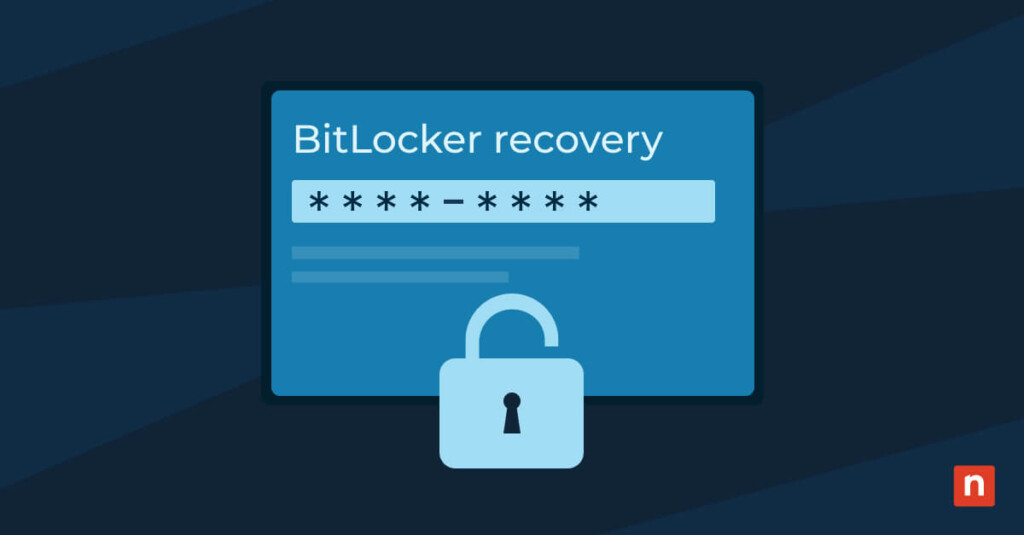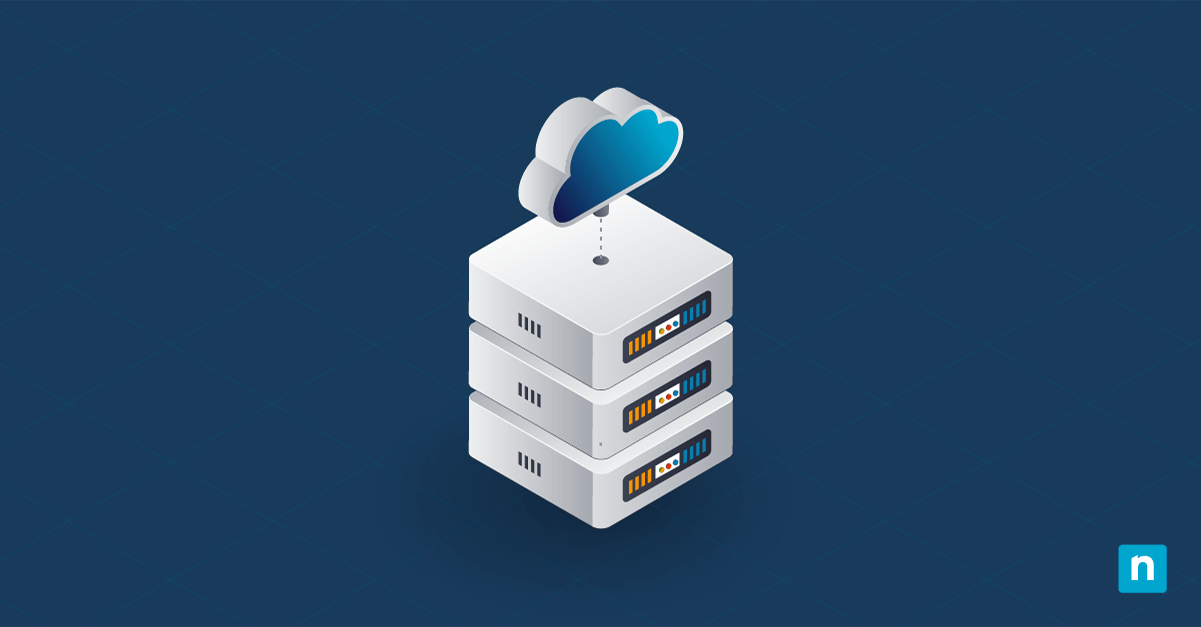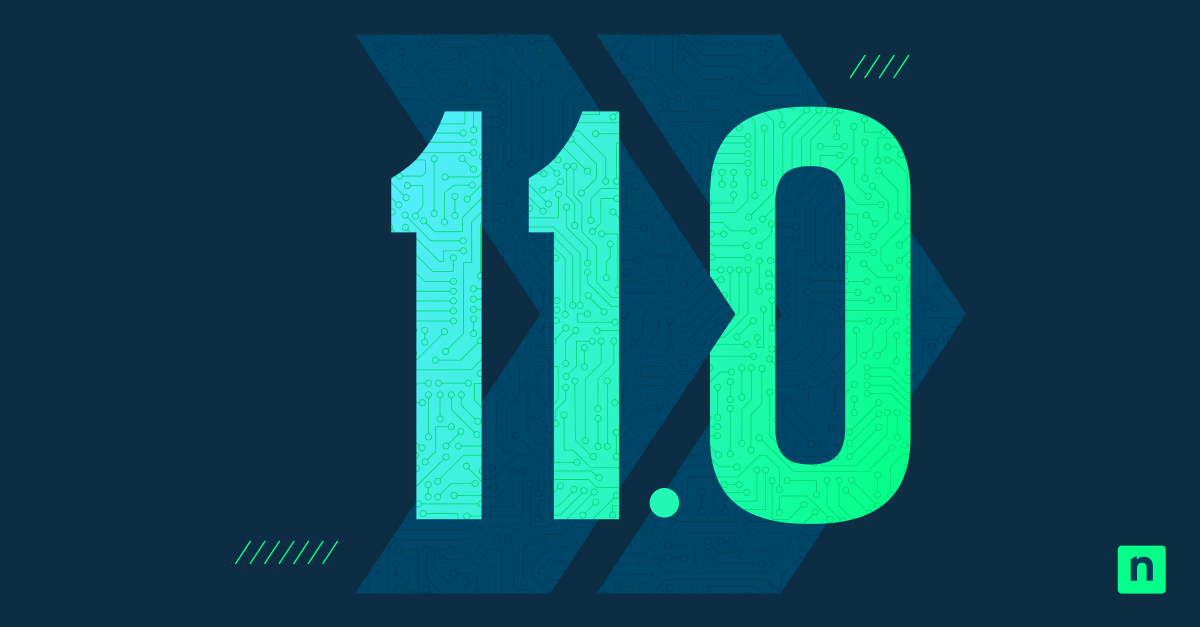Stellen Sie sich Folgendes vor: Sie versuchen, sich bei Ihrem Computer anzumelden, und anstatt Ihr Passwort zu fordern, zeigt der Computer einen Bildschirm zur BitLocker-Wiederherstellung an, in dem Ihr BitLocker-Wiederherstellungsschlüssel angefordert wird.
Was nun?
Erster Schritt: Geraten Sie nicht in Panik. Dieser Artikel führt Sie durch die Suche nach Ihrem BitLocker-Wiederherstellungsschlüssel. Wir werden auch einige Methoden besprechen, nach denen Sie diesen immer finden können, wenn Sie ihn brauchen. Wenn der BitLocker-Wiederherstellungsbildschirm Sie überrascht, machen Sie sich keine Sorgen: Mit diesen Schritten können Sie den Zugriff auf Ihr Gerät wiederherstellen.
Was ist BitLocker?
BitLocker ist ein in das Windows-Betriebssystem integriertes Tool. Es fungiert als Datenverschlüsselungs-Tool zum Schutz des gesamten Laufwerks eines Benutzers und schützt sensible Informationen vor unbefugtem Zugriff, insbesondere bei Verlust oder Diebstahl eines Geräts. Wenn Sie BitLocker aktivieren, wird ein komplexer BitLocker-Schlüssel zum Verschlüsseln Ihrer Daten generiert. Der BitLocker-Schlüssel ist unerlässlich für das Entsperren Ihres Laufwerks und den Zugriff auf Ihre Dateien.
BitLocker verschlüsselt alle Daten auf Ihrem Laufwerk und macht sie ohne den richtigen Entschlüsselungsschlüssel unzugänglich. Benutzer:innen können diesen Schlüssel mit einem starken Passwort, einer physischen Smartcard oder einem Trusted Platform Module (TPM)-Chip auf der Hauptplatine schützen. Diese Methoden bieten zuverlässige Sicherheit und verweigern den unbefugten Zugriff auf sensible Daten, selbst wenn Ihr Gerät verloren geht oder gestohlen wird. Dadurch wird sichergestellt, dass die sensiblen Daten eines Benutzers nicht für Personen zugänglich sind, die keine Zugriffsberechtigung haben, selbst wenn das physische Laufwerk entfernt und separat darauf zugegriffen wird.
Was ist ein Bitlocker-Wiederherstellungsschlüssel?
Was ist ein Wiederherstellungsschlüssel?
In der IT ist ein Wiederherstellungsschlüssel ein allgemeiner Begriff für einen eindeutigen alphanumerischen Code, der verwendet wird, um den Zugang zu einem gesicherten System wiederherzustellen. Wiederherstellungsschlüssel sind in der Regel der nächste Ausweg, wenn die primären Zugriffsmethoden, wie Passwörter oder PINs, nicht funktionieren. Diese Schlüssel können auf eine Vielzahl von Systemen jenseits von BitLocker angewendet werden, darunter Cloud-Dienste, Passwortmanager und verschlüsselte Dateien.
In den meisten Fällen bezieht sich der Begriff „Wiederherstellungsschlüssel“ auf einen Ausweichmechanismus oder ein Sicherheitsnetz, das den Zugang zu verschlüsselten Informationen wiederherstellt oder gesperrte Daten abruft.
Was ist ein BitLocker-Wiederherstellungsschlüssel?
Es kann vorkommen, dass Sie das Entschlüsselungspasswort für Ihr verschlüsseltes Laufwerk vergessen. In diesem Fall ist der BitLocker-Wiederherstellungsschlüssel unerlässlich. Aber was genau ist ein BitLocker-Wiederherstellungsschlüssel?
Ein BitLocker-Wiederherstellungsschlüssel ist eine 48-stellige Nummer, mit der Sie ein verschlüsseltes Laufwerk entsperren können, wenn Sie das übliche Passwort oder die PIN nicht angeben können. Sie dient als Backup, damit Sie auch dann noch auf Ihre Daten zugreifen können, wenn Sie Ihre primären Anmeldeinformationen vergessen haben.
Wie funktioniert BitLocker?
BitLocker ist eine Verschlüsselungsfunktion, die in das Windows-Betriebssystem integriert ist. Diese Funktion schützt wichtige Daten vor unbefugtem Zugriff, selbst wenn das Gerät verloren geht oder gestohlen wird. Wenn BitLocker aktiviert ist, verwendet es einen kryptografischen Schlüssel, um die Daten auf Ihrem Laufwerk zu schützen. Ohne den Entschlüsselungscode sind die Daten für jeden, der versucht, auf sie zuzugreifen, unlesbar.
Wenn Sie BitLocker aktivieren, generiert das System einen Verschlüsselungsschlüssel, der sicher im Trusted Platform Module (TPM)-Chip des Geräts gespeichert wird. Der Chip sorgt für zusätzlichen Schutz, indem er sicherstellt, dass das Gerät verschlüsselt wird, solange Benutzer:innen nicht die richtigen Authentifizierungsdaten angeben. In diesem Fall kann BitLocker einen Wiederherstellungsschlüssel erfordern, um sicherzustellen, dass das Gerät nicht manipuliert wurde, wenn wichtige Änderungen am System vorgenommen werden.
Warum fragt mein Computer nach meinem BitLocker-Wiederherstellungsschlüssel?
BitLocker ist eine in Windows integrierte Verschlüsselungsfunktion, die Ihre Daten schützt, indem sie das gesamte Laufwerk verschlüsselt. Einmal aktiviert, sorgt diese Verschlüsselung dafür, dass niemand ohne den Wiederherstellungsschlüssel auf Ihre Dateien zugreifen kann, selbst wenn sich man unbefugten Zugang zu Ihrem Computer verschafft.
Warum fragt Ihr Computer jetzt nach Ihrem BitLocker-Wiederherstellungsschlüssel? Mehrere Szenarien können zu diesem Ergebnis führen. Dies kann auf eine Hardwareänderung, ein Software-Update, BIOS-Änderungen, einen Wechsel der Boot-Komponenten oder eine einfache Systemstörung zurückzuführen sein. Was auch immer der Grund ist, es ist wichtig, dass Sie Ihre Wiederherstellungsschlüssel-ID zur Hand haben, um wieder Zugriff auf Ihr verschlüsseltes Laufwerk zu erhalten.
Wodurch wird der BitLocker-Wiederherstellungsmodus ausgelöst?
Mehrere Gründe können den BitLocker-Wiederherstellungsmodus auslösen. In diesen Fällen müssen Sie den Wiederherstellungsschlüssel eingeben, damit das System Ihnen Zugriff auf Ihr Laufwerk gewährt. Die Klärung dieser Auslöser hilft Ihnen, die möglichen Gründe für die unerwartete Sperrung Ihres Geräts durch BitLocker zu ermitteln und einzugrenzen. Hier sind einige häufige Auslöser, denen Sie begegnen können:
- Hardware-Änderungen. Bedeutende Hardware-Änderungen, wie etwa das Austauschen wichtiger Systemkomponenten wie der Hauptplatine, des TPM-Chips oder der Festplatte, können den BitLocker-Wiederherstellungsmodus auslösen.
- BIOS/UEFI-Updates. Als Sicherheitsprotokoll können Änderungen an der Systemfirmware den BitLocker-Wiederherstellungsmodus auslösen. Das liegt daran, dass das System Firmware-Updates als eine Bedrohung oder eine Gefährdung betrachten können.
- Falsche Anmeldeversuche. Die mehrfache Eingabe eines falschen Passworts kann BitLocker dazu veranlassen, den Wiederherstellungsschlüssel anzufordern.
- Betriebssystem-Updates. Es kann vorkommen, dass größere Windows-Updates oder Patches bestimmte Sicherheitsparameter zurücksetzen, was zu einer Aufforderung zur Eingabe eines Wiederherstellungsschlüssels führt.
Malware oder Sicherheitsbedrohungen. Mögliche Manipulationen oder Malware-Angriffe, die versuchen, auf Ihre verschlüsselten Daten zuzugreifen, können den BitLocker-Wiederherstellungsmodus auslösen.
BitLocker-Verschlüsselungsschlüssel vs. BitLocker-Wiederherstellungsschlüssel vs. BitLocker-Schlüssel-ID
Bevor wir fortfahren, müssen wir diese Begriffe klären, da einige IT-Expert:innen sie synonym verwenden. Hier sind die Unterschiede zwischen BitLocker-Verschlüsselungsschlüssel, BitLocker-Wiederherstellungsschlüssel und BitLocker-Schlüssel-ID aufgeführt:
BitLocker-Verschlüsselungsschlüssel
Ein BitLocker-Verschlüsselungsschlüssel ist ein komplexer kryptografischer Schlüssel, der vom System zum Verschlüsseln der Daten des Laufwerks generiert wird. Er ist für Benutzer:innen nicht direkt zugänglich und wird durch die Sicherheitsmaßnahmen des Systems geschützt.
BitLocker-Wiederherstellungsschlüssel
Hierbei handelt es sich um eine 48-stellige Nummer, die zum Entsperren des Laufwerks verwendet werden kann, falls Benutzer:innen den Zugriff darauf verlieren. Er kann durch verschiedene Methoden geschützt werden, z. B. durch Speichern in einem Microsoft-Konto oder auf einem USB-Laufwerk sowie durch Ausdrucken.
BitLocker-Schlüssel-ID
Eine BitLocker-Schlüsselkennung oder BitLocker-Schlüssel-ID ist eine eindeutige Kennung, die mit einem BitLocker-Wiederherstellungsschlüssel verknüpft ist. Man benutzt sie, um den Wiederherstellungsschlüssel von den Microsoft-Servern abzurufen. Außerdem wird eine BitLocker-Schlüssel-ID verwendet, um den richtigen Wiederherstellungsschlüssel mit dem betreffenden System oder Laufwerk zu verknüpfen, insbesondere in Szenarien, in denen mehrere Geräte oder Laufwerke verwaltet werden.
In diesem Blogbeitrag konzentrieren wir uns auf den BitLocker-Verschlüsselungsschlüssel und den BitLocker-Wiederherstellungsschlüssel.
So finden Sie Ihren BitLocker-Wiederherstellungsschlüssel
Es gibt drei Hauptmethoden zum Finden Ihres BitLocker-Wiederherstellungsschlüssels: Sie können Ihr Microsoft-Konto oder PowerShell verwenden oder ihn offline finden.
Wo ist der BitLocker-Wiederherstellungsschlüssel gespeichert?
Ihr Wiederherstellungsschlüssel kann an verschiedenen Orten gespeichert werden, je nachdem, wie BitLocker konfiguriert wurde. Wenn Sie wissen, wo Sie suchen müssen, können Sie Zeit und Frustration sparen, wenn Ihr Gerät Sie zur Eingabe des Wiederherstellungsschlüssels auffordert. Hier sind einige typische Speicherorte, an denen der BitLocker-Wiederherstellungsschlüssel gespeichert wird:
- Microsoft-Konto: BitLocker-Wiederherstellungsschlüssel, die mit einem Microsoft-Konto eingerichtet wurden, finden Sie unter account.microsoft.com/devices/recoverykey.
- Active Directory (AD): Wiederherstellungsschlüssel können in Unternehmensumgebungen in Active Directory gespeichert werden, sodass IT-Administrator:innen auf sie zugreifen können.
- Azure Active Directory (Azure AD): Wiederherstellungsschlüssel für Cloud-verwaltete Geräte können in Azure AD gespeichert werden.
- USB-Laufwerk: Benutzer:innen haben auch die Möglichkeit, ihren Wiederherstellungsschlüssel auf einem externen Speicher wie einem USB-Laufwerk zu speichern. Sie müssen ihn nur in ihren Computer einlegen und nach einer Datei, in der Regel einer Textdatei, suchen, die den Wiederherstellungsschlüssel enthält.
- Gedruckte Kopie: Einige Anwender:innen, die eine gedruckte Kopie ihrer Wiederherstellung wünschen, können diese ausdrucken. Diese Methode kann jedoch strenge Sicherheitsmaßnahmen erfordern, um eine Kompromittierung zu verhindern.
Suchen Sie den BitLocker-Wiederherstellungsschlüssel mit Ihrem Microsoft-Konto
Wenn Sie Ihr Gerät selbst einrichten und BitLocker aktivieren, befindet sich Ihr Microsoft-Wiederherstellungsschlüssel in Ihrem Microsoft-Konto.
Öffnen Sie einen Webbrowser auf einem anderen Gerät und geben Sie die folgende URL in die Adressleiste ein: https://account.microsoft.com/devices/recoverykey. Dort finden Sie Ihren BitLocker-Wiederherstellungsschlüssel.
Beachten Sie, dass der Microsoft-Support nicht in der Lage ist, auf eine verlorene BitLocker-Wiederherstellungsschlüssel-ID zuzugreifen oder sie zurückzusetzen.
Was passiert, wenn jemand anderes Ihren Computer einrichtet oder BitLocker aktiviert? Der Microsoft-Wiederherstellungsschlüssel befindet sich möglicherweise in ihrem Microsoft-Konto. Wenn Sie den Wiederherstellungsschlüssel nicht in Ihrem Microsoft-Konto finden können, wenden Sie sich an den IT-Experten oder die Supportperson, die BitLocker eingerichtet hat.
Suchen des BitLocker-Wiederherstellungsschlüssels mit PowerShell
Gehen Sie folgendermaßen vor, um Ihren BitLocker-Wiederherstellungsschlüssel mithilfe von PowerShell zu finden:
- Drücken Sie die Windows-Taste + X auf Ihrer Tastatur und wählen Sie Windows PowerShell (Admin) aus dem Menü.
- Geben Sie im PowerShell-Fenster den Befehl
Get-BitLockerVolumeein und drücken Sie die Eingabetaste. - Suchen Sie nach dem Laufwerk, für das der Wiederherstellungsschlüssel erforderlich ist. Notieren Sie sich die Werte „VolumeType“ und „MountPoint“, die mit diesem Laufwerk verbunden sind.
- Geben Sie nun den Befehl
(Get-BitLockerVolume -MountPoint <MountPoint>).keyProtectorein und ersetzen Sie <MountPoint> durch den tatsächlichen Einhängepunkt des Laufwerks. - Drücken Sie die Eingabetaste, und Sie sehen die mit dem Laufwerk verbundene Wiederherstellungsschlüssel-ID.
Mithilfe von PowerShell können Sie Ihre BitLocker-Wiederherstellungsschlüssel-ID für das erforderliche Laufwerk schnell abrufen. Wenn Sie nicht auf PowerShell zugreifen können, machen Sie sich keine Sorgen. Wir haben eine andere Methode für Sie.
Suchen Sie den BitLocker-Wiederherstellungsschlüssel offline
Wenn Sie Ihren BitLocker-Wiederherstellungsschlüssel nicht in Ihrem Microsoft-Konto oder mithilfe von PowerShell finden können, können Sie diese Offline-Methoden ausprobieren, um Ihren BitLocker-Wiederherstellungsschlüssel zu finden:
- Überprüfen Sie Ihre Ausdrucke oder gespeicherten Dateien: Wenn Sie jemals eine Kopie Ihres BitLocker-Wiederherstellungsschlüssels gedruckt oder gespeichert haben, ist jetzt der richtige Zeitpunkt, sie zu suchen. Überprüfen Sie alle physischen oder digitalen Aufzeichnungen, die den Wiederherstellungsschlüssel enthalten könnten, z. B. E-Mail-Anhänge, Textdateien oder sogar Fotos.
- Suchen Sie nach einem Wiederherstellungsschlüssel auf einem USB-Laufwerk: Wenn Sie den Wiederherstellungsschlüssel zuvor auf einem USB-Laufwerk gespeichert haben, schließen Sie es an Ihren Computer an und untersuchen Sie seinen Inhalt. Suchen Sie nach Dateien oder Dokumenten, die Informationen über den Wiederherstellungsschlüssel enthalten.
- Fragen Sie Ihren Systemadministrator: In einer Arbeitsdomain verfügt Ihr Systemadministrator möglicherweise über eine Aufzeichnung Ihres Bitlocker-Wiederherstellungsschlüssels oder kann Ihnen bei der Wiederherstellung Ihrer Daten weiterhelfen.
Mit diesen Offline-Methoden haben Sie eine gute Chance, Ihren BitLocker-Wiederherstellungsschlüssel zu finden. Wenn Sie jedoch an all diesen Stellen suchen und den Wiederherstellungsschlüssel immer noch nicht finden können, machen Sie sich keine Sorgen. Es gibt noch einige weitere Möglichkeiten, die Sie erkunden können.
Was Sie tun sollten, wenn Sie Ihren BitLocker-Wiederherstellungsschlüssel nicht finden können
Wenn Sie alle oben genannten Punkte überprüft haben und Ihren BitLocker-Wiederherstellungsschlüssel immer noch nicht finden können, befolgen Sie die nächsten Schritte:
- Suchen Sie nach anderen Wiederherstellungsoptionen: Wenn Sie mehrere Geräte mit Ihrem Microsoft-Konto verknüpft haben, überprüfen Sie, ob auf einem dieser Geräte den Microsoft-Wiederherstellungsschlüssel gespeichert ist. Manchmal kann Ihr Windows-Wiederherstellungsschlüssel mit einem anderen Gerät verknüpft sein, an das Sie nicht denken.
- Verwenden Sie Datenwiederherstellungs-Dienste: In extremen Fällen, in denen alle anderen Optionen versagen, können Sie die Inanspruchnahme professioneller Datenwiederherstellungs-Dienste in Betracht ziehen. Diese Dienste sind auf das Abrufen von Daten von verschlüsselten Laufwerken spezialisiert und können Ihnen möglicherweise helfen, Ihren verlorenen BitLocker-Wiederherstellungsschlüssel wiederherzustellen.
Nicht vergessen: Vorbeugen ist immer besser als heilen. Um zukünftige Unannehmlichkeiten zu vermeiden, sollten Sie Best Practices zum Sichern und Speichern Ihres BitLocker-Wiederherstellungsschlüssels anwenden.
Was passiert, wenn Sie Ihren BitLocker-Wiederherstellungsschlüssel verlieren?
Auch wenn der Verlust Ihres BitLocker-Wiederherstellungsschlüssels nicht unbedingt bedeutet, dass Ihre Daten für immer verloren sind, müssen Sie schnell handeln und alle möglichen Wiederherstellungsoptionen prüfen, um die Situation zu entschärfen. Zunächst müssen Sie jedoch die möglichen Auswirkungen des Verlusts Ihres BitLocker-Wiederherstellungsschlüssels kennen, um Ihre nächsten Schritte zu planen.
Folgen des Verlusts des Wiederherstellungsschlüssels:
- Unzugänglichkeit der Daten: Der Verlust Ihres Windows-Wiederherstellungsschlüssels kann auch dazu führen, dass Sie den Zugriff auf Ihre verschlüsselten Daten verlieren.
- Gerätesperre: Ihr Computer wird gesperrt, bis Sie den Windows-Wiederherstellungsschlüssel eingeben.
- Risiko des Datenverlusts: Wenn Sie den Wiederherstellungsschlüssel nicht finden können, können die Daten dauerhaft unzugänglich sein.
Was Sie tun müssen, wenn Sie Ihren Wiederherstellungsschlüssel verlieren:
- Prüfen Sie alle möglichen Speicherorte: Gehen Sie die Orte durch, an denen Ihr Wiederherstellungsschlüssel gespeichert sein könnte. Zu diesen Speicherorten können Ihr Microsoft-Konto, USB-Laufwerke, gedruckte Dokumente und vieles mehr gehören.
- Wenden Sie sich an den IT-Support: Die IT-Abteilung verfügt möglicherweise über eine Kopie Ihres Wiederherstellungsschlüssels, die sie Ihnen zur Verfügung stellen kann, falls Sie ihn verlieren. Wenden Sie sich an den IT-Support, insbesondere wenn Sie ein firmeneigenes Gerät verwenden, das von Ihrem Unternehmen verwaltet wird.
- Professionelle Datenwiederherstellungs-Dienste: Es kann Fälle geben, in denen Sie sich an Expert:innen wenden müssen. Diese Dienste verfügen über Spezialist:innen, die in der Lage sind, verschlüsselte Daten wiederherzustellen. Allerdings, kann diese Methode teuer sein, sodass Sie die Kosten bedenken müssen.
Best Practices für das Backup und zum Speichern des BitLocker-Wiederherstellungsschlüssels
Um sicherzustellen, dass Sie nie den Zugriff auf Ihr verschlüsseltes Laufwerk verlieren, befolgen Sie diese Best Practices zum Sichern und Speichern Ihres BitLocker-Wiederherstellungsschlüssels:
- Drucken Sie ihn aus: Wenn Sie die BitLocker-Verschlüsselung zum ersten Mal aktivieren, sollten Sie einen Ausdruck Ihres Wiederherstellungsschlüssels anfertigen. Bewahren Sie diesen an einem sicheren Ort auf, zum Beispiel in einer verschlossenen Schublade oder einem Schließfach.
- Speichern Sie ihn in einem Passwort-Manager: Falls Sie einen Passwort-Manager verwenden, sollten Sie die ID Ihres Wiederherstellungsschlüssels als sichere Notiz hinzufügen. Passwort-Manager bieten Verschlüsselungs- und Backup-Funktionen, die für die Speicherung sensibler Informationen wie Wiederherstellungsschlüssel nützlich sein können.
- Speichern Sie Wiederherstellungsschlüssel in einem Cloud-Speicherdienst: Wenn Sie Cloud-Speicherdiensten vertrauen, können Sie eine digitale Kopie Ihres Wiederherstellungsschlüssels bei einem sicheren Cloud-Speicheranbieter hochladen. Stellen Sie sicher, dass Sie ein sicheres, einmaliges Passwort für Ihr Cloud-Speicher-Konto verwenden.
- Speichern Sie den Wiederherstellungsschlüssel in Ihrem Microsoft-Konto: Mit dieser Methode können Sie sicherstellen, dass der Schlüssel von jedem Gerät aus zugänglich ist, solange ein Internetzugang verfügbar ist.
- Sichern Sie ihn auf einem USB-Laufwerk: Speichern Sie den Schlüssel auf einem USB-Laufwerk und beschriften Sie ihn deutlich. Genauso wie Sie eine gedruckte Kopie eines Wiederherstellungsschlüssels aufbewahren, müssen Sie das USB-Laufwerk an einem sicheren Ort behalten.
Wenn Sie Ihren BitLocker-Wiederherstellungsschlüssel speichern und Backups dafür erstellen, können Sie sich darauf verlassen, dass Sie jederzeit problemlos darauf zugreifen können.
Häufige Probleme mit BitLocker-Wiederherstellungsschlüsseln und deren Behebung
Manchmal treten bei Benutzer:innen Probleme mit ihren BitLocker-Wiederherstellungsschlüsseln auf. Im Folgenden sind einige der häufigsten Probleme und ihre Lösungen aufgeführt.
Gemeinsame Probleme:
- Verlorener Wiederherstellungsschlüssel: Um Ihren verlorenen Wiederherstellungsschlüssel wiederzuerlangen, können Sie anhand der oben beschriebenen Schritte Ihre nächste Vorgehensweise erkunden.
- Der Wiederherstellungsschlüssel funktioniert nicht: Überprüfen Sie, ob Sie den richtigen Schlüssel für das betreffende Laufwerk eingegeben haben. Sie müssen auch die auf Ihrem Gerät angezeigte Schlüssel-ID überprüfen und sie mit dem Wiederherstellungsschlüssel abgleichen.
- Wiederherstellungsschlüssel wurde an einem unzugänglichen Ort gespeichert: Der IT-Support kann Ihr letzter Ausweg sein, wenn der Wiederherstellungsschlüssel an einem Ort gespeichert ist, der nicht mehr verfügbar ist
Verwenden Sie NinjaOne zum Speichern von BitLocker-Wiederherstellungsschlüsseln
Der Verlust des Zugriffs auf Ihr verschlüsseltes Laufwerk kann eine nervenaufreibende Erfahrung sein. Sie können jedoch zukünftigen Problemen vorbeugen, indem Sie Ihre BitLocker-Wiederherstellungsschlüssel jetzt an einem sicheren Ort speichern.
Da immer mehr Unternehmen aus Gründen des Datenschutzes und der Einhaltung gesetzlicher Vorschriften Festplatten verschlüsseln, ist die Kenntnis des Verschlüsselungsstatus Ihrer Laufwerke eine wertvolle Information. NinjaOne erkennt automatisch den Verschlüsselungsstatus aller Windows- und Mac-Geräte und speichert sicher den Bitlocker-Wiederherstellungsschlüssel für Windows-Geräte.
Sie müssen sich nie wieder Sorgen machen, dass Sie Ihren Wiederherstellungsschlüssel verlegen. Lesen Sie mehr über die Funktionen in unserer Version 5.0 und starten Sie noch heute Ihre kostenlose Testversion.
FAQs zu Bitlocker-Wiederherstellungsschlüsseln
Was passiert, wenn ich meinen Wiederherstellungsschlüssel an einem unzugänglichen Ort gespeichert habe?
Wenn Sie Ihren Wiederherstellungsschlüssel an einem unzugänglichen Ort gespeichert haben (z. B. auf einem verlorenen USB-Flash-Laufwerk oder in einer alten E-Mail, die Sie nicht mehr verwenden), müssen Sie andere Optionen ausprobieren, wie etwa Ihr Microsoft-Konto überprüfen. Sie können auch Ihren Systemadministrator um Hilfe bitten. Für die zukünftige Sicherheit sollten Sie den Schlüssel an mehreren sicheren Orten aufbewahren.
Kann ich BitLocker deaktivieren, wenn ich meinen Wiederherstellungsschlüssel häufig vergesse?
Ja, BitLocker kann in der Systemsteuerung deaktiviert werden. Dies führt jedoch möglicherweise zu einer Beeinträchtigung des Datenschutzes.
Ist das Speichern meines BitLocker-Wiederherstellungsschlüssels in einem Cloud-Speicher riskant?
Das Speichern Ihres BitLocker-Wiederherstellungsschlüssels im Cloud-Speicher kann sicher sein, wenn Ihr Cloud-Konto mit einem sicheren Passwort und einer Zwei-Faktor-Authentifizierung gesichert ist.
Wird BitLocker bei Hardwareänderungen nach meinem Schlüssel fragen?
Ja, größere Änderungen (wie BIOS-Updates) können dazu führen, dass BitLocker den Schlüssel anfordert. Halten Sie ihn bereit, bevor Sie Hardware-Upgrades vornehmen.
Kann ich das Backup meines BitLocker-Wiederherstellungsschlüssels automatisieren?
In verwalteten Umgebungen können Tools wie NinjaOne die Speicherung von BitLocker-Wiederherstellungsschlüsseln automatisieren. Dies kann für IT-Administrator:innen nützlich sein. Wenn Sie Ihr eigenes Gerät verwalten, sollten Sie die Verwendung eines Passwortmanagers mit sicherer Notizenspeicherung in Erwägung ziehen oder Cloud-Backup-Lösungen ausprobieren, die eine automatische Synchronisierung und Verschlüsselung für sensible Dateien unterstützen.